All-In-One Toolbox mantiene il tuo Android al massimo
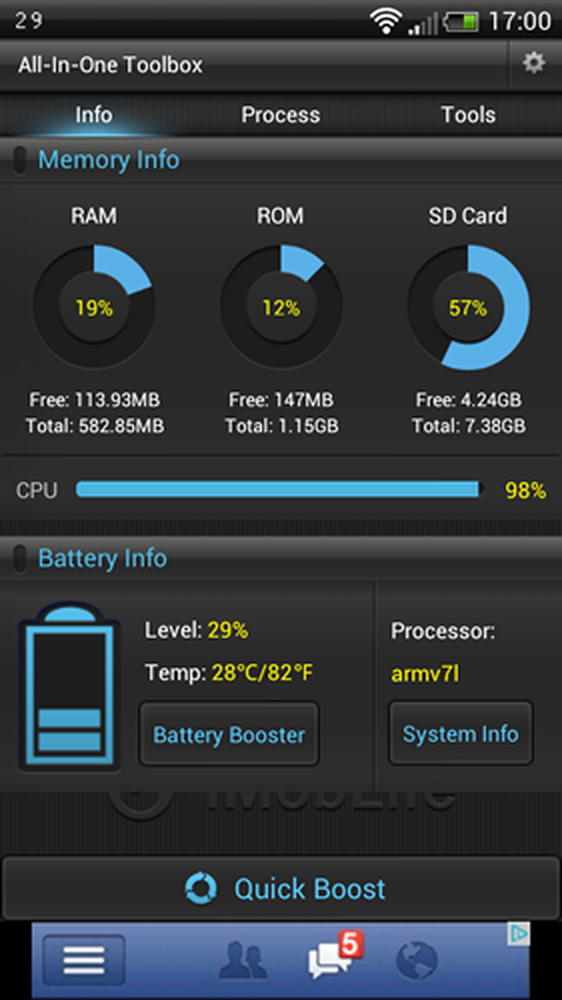
Avrai senza dubbio notato che più a lungo usi il tuo telefono o tablet Android, più lentamente può arrivare. Oltre a un notevole calo delle prestazioni, è anche probabile che lo spazio di archiviazione si esaurisca, che le app si blocchino e che altri problemi possano insinuarsi. Esistono dei passaggi da Android che ti consentono di liberare spazio, monitorare lo stato di diversi aspetti del tuo dispositivo e in genere mantengono il controllo, ma questo generalmente significa dover visitare il numero di diverse aree di impostazioni o fare uso di strumenti di terze parti.
All-In-One Toolbox - o All-in-One Toolbox (17 strumenti) per dare all'app il suo titolo completo - mira ad essere molto simile a ciò che suggerisce il nome, il tuo one-stop-shop per tutti i tipi di attività di manutenzione e ottimizzazione . La raccolta di strumenti include un programma di installazione batch e un programma di disinstallazione, nonché uno strumento di gestione delle attività.
Ti piace l'articolo? Dovresti iscriverti e seguirci su Twitter.
Presentazione di All-In-One Toolbox
Accendi l'app e sarai accolto non da una selezione di strumenti tra cui scegliere, ma da una schermata informativa di sistema. Questo ti dà una rapida panoramica grafica di come la tua memoria e spazio di archiviazione vengono utilizzati, e ti permette di controllare l'utilizzo della CPU.
Ci sono tre pulsanti in questa schermata di avvio: Battery Booster ti invita ad acquistare un'app separata, System Info ti dà maggiori dettagli sul tuo dispositivo, mentre Quick Boost uccide le app di sfondo per liberare memoria.
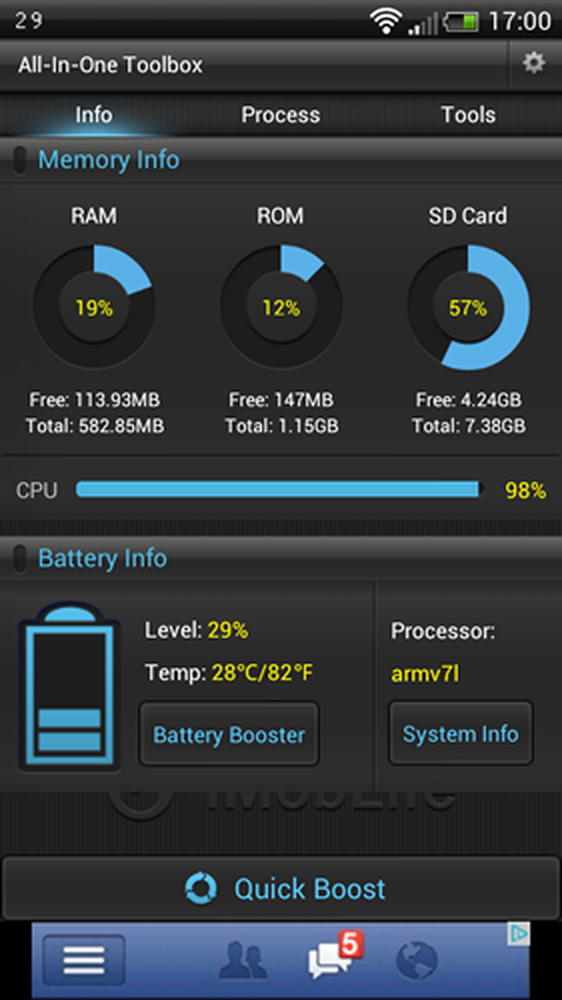
Schermata Info: salute del dispositivo e ottimizzazioni rapide.
A proposito dell'opzione Quick Boost, vale la pena menzionare subito l'opzione whitelisting. Per evitare di terminare le app importanti, vai alla sezione Impostazioni toccando l'icona a sinistra in alto e poi attraverso le sezioni Utente e Sistema per staccare le app che dovrebbero rimanere sempre attive.
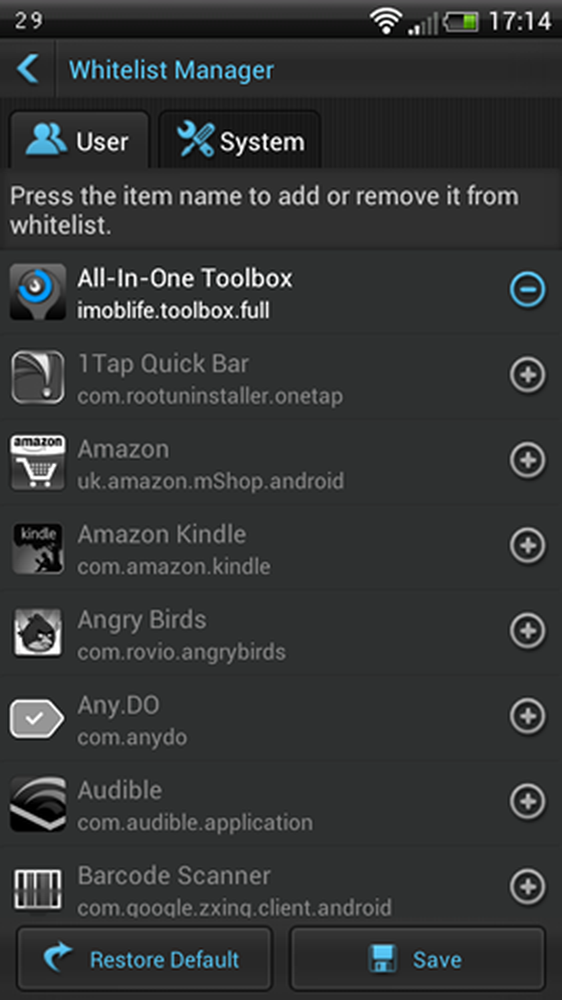
La white list impedisce la chiusura delle app.
In termini di opzioni, non c'è molto altro da preoccuparsi. Attiva l'icona di notifica e un'icona verrà visualizzata ogni volta che l'app è in esecuzione e, forse più utile, un collegamento a All-In-One Toolbox viene aggiunto alla schermata di notifica, non solo fornendo accesso immediato all'app, ma anche visualizzando memoria e dettagli della batteria.
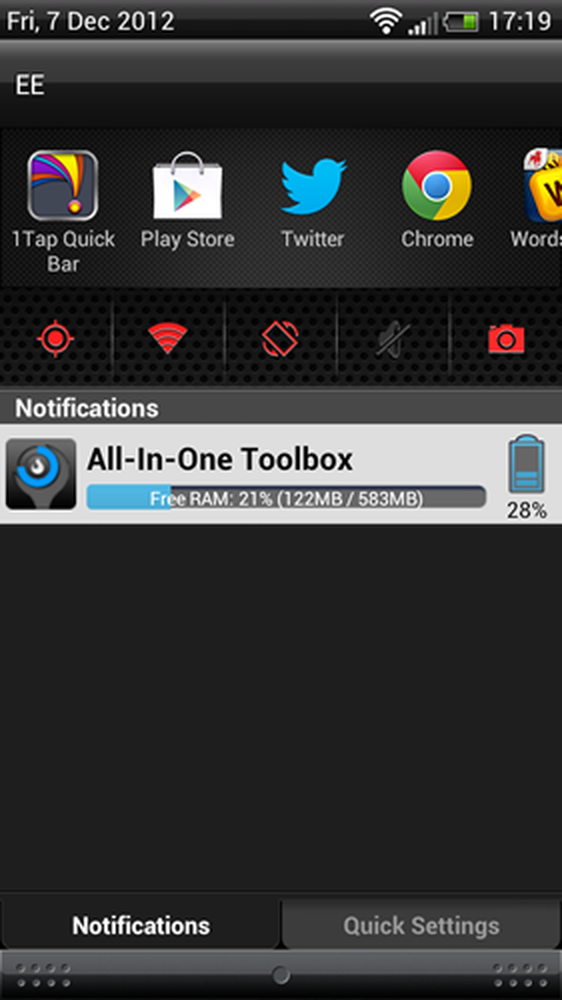
All-In-One Toolbox nella schermata di notifica.
Processi di accensione
Uno dei modi più semplici per aumentare le prestazioni del dispositivo, migliorare la durata della batteria e liberare memoria, è quello di uccidere app che potrebbero essere in esecuzione in background. Passare alla sezione Processo dell'unità multifunzione e verrà visualizzato un elenco di app e processi attualmente in esecuzione. A seconda del tipo di ottimizzazione che stai cercando, puoi utilizzare il menu a destra per ordinare l'elenco in modo che i processi che utilizzano più memoria, CPU o batteria siano elencati per primi.
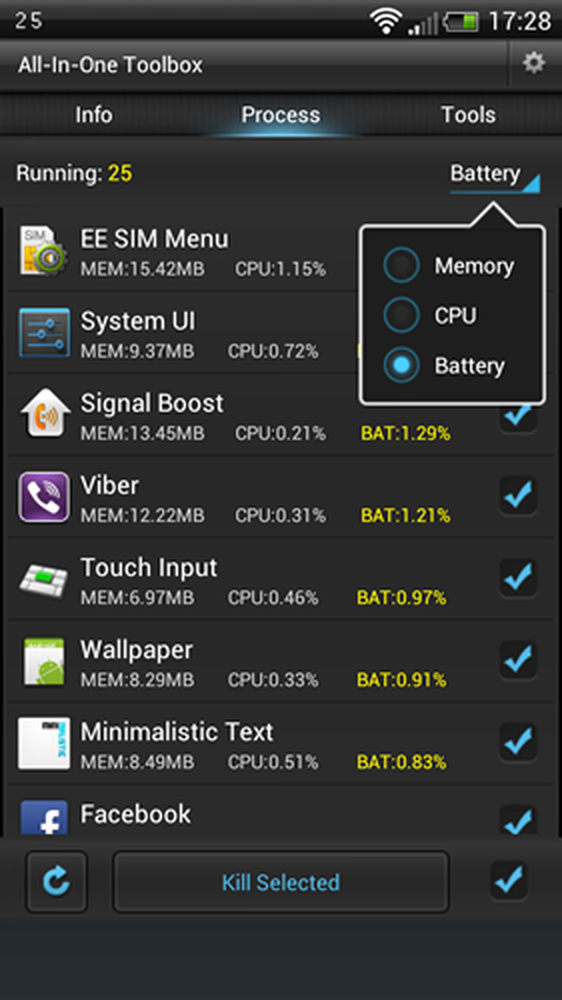
Ordina i tuoi processi in esecuzione per memoria, CPU o utilizzo della batteria.
Hai selezionato le app che non desideri più utilizzare o sprecando le risorse del tuo dispositivo e premi il pulsante Kill per trarne vantaggio.
Strumenti Toolbox
Passa alla sezione Strumenti All-In-One e troverai ciò che ti aspetteresti di trovare in un'app che si fatturerà come una "cassetta degli attrezzi", una raccolta di varie utilità. Questi sono suddivisi in varie sezioni - pulizia del sistema, gestione della SD e molti altri - ma dato che ci sono solo dodici elementi in totale, questo non sembra del tutto necessario.
Mentre ci sono tecnicamente 17 strumenti nella cassetta degli attrezzi, ho la netta impressione che gli strumenti che potrebbero - forse dovrebbero - essere stati raggruppati insieme siano stati deliberatamente suddivisi per rafforzare i numeri; l'utilità di installazione batch e il programma di disinstallazione batch devono essere strumenti separati? E sul tema del numero di sostegno, non sono sicuro che un widget di homescreen e le scorciatoie di homescreen dovrebbero essere contate come strumenti a loro volta.
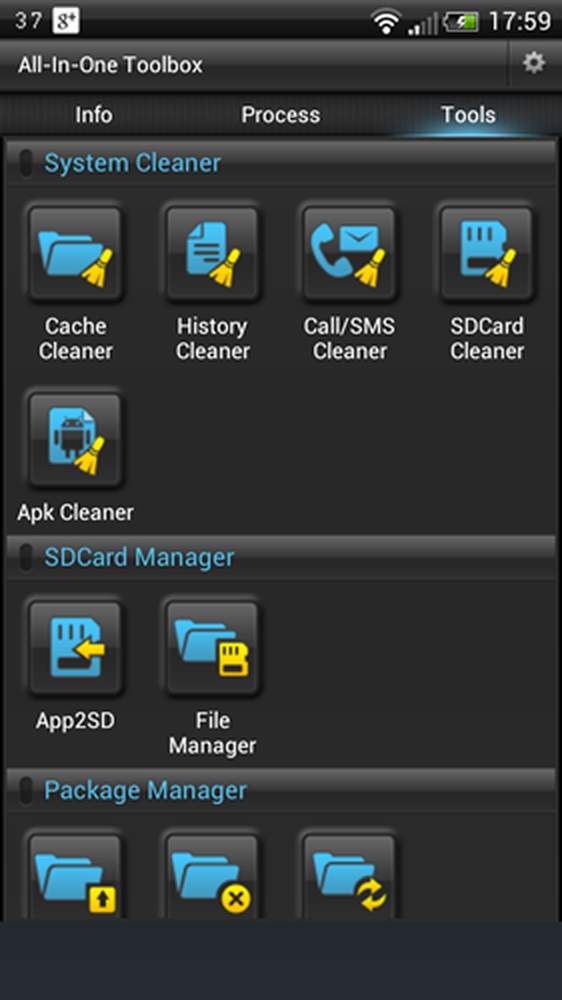
Ci sono 17 strumenti con cui lavorare, un numero gonfiato artificialmente.
Ciascuno degli strumenti è incredibilmente facile da usare e offre una varietà di modi per eseguire correzioni rapide per problemi comuni di Android. A corto di spazio? Elimina le cache delle app con un paio di tocchi, usa l'opzione App2SD per spostare i dati delle app sulla scheda SD o cancella alcuni file non necessari dalla scheda SD.
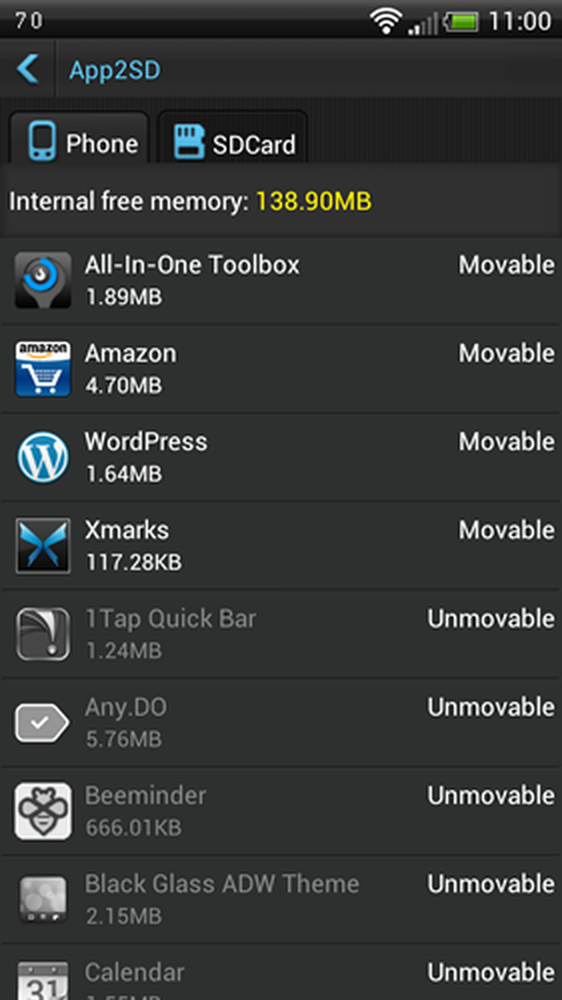
App2SD sposta i dati della tua app sulla tua scheda SD.
Quest'ultima opzione - il pulitore di file - è interessante in quanto offre un modo rapido e semplice per rintracciare file temporanei, miniature di immagini e altri file inutili in modo da poterli rimuovere in un colpo solo.
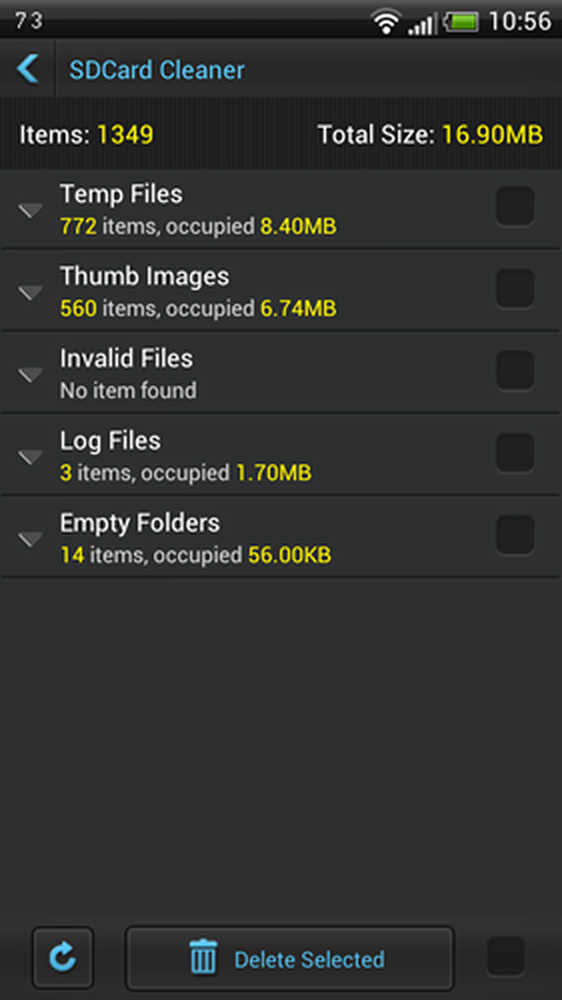
SDCard Cleaner: uno degli strumenti per liberare spazio.
Oltre a liberare spazio, puoi anche proteggere la tua privacy pulendo la cronologia e i registri. Ma non si tratta solo di liberare spazio e cancellare i registri, ma anche di uno strumento di backup e di pratiche opzioni di gestione dell'avvio. Questi ti consentono di scegliere le app che hai installato e configurarle per l'avvio automatico all'accensione del dispositivo o, al contrario, per impedire alle app di eseguire l'esecuzione automatica per liberare risorse.
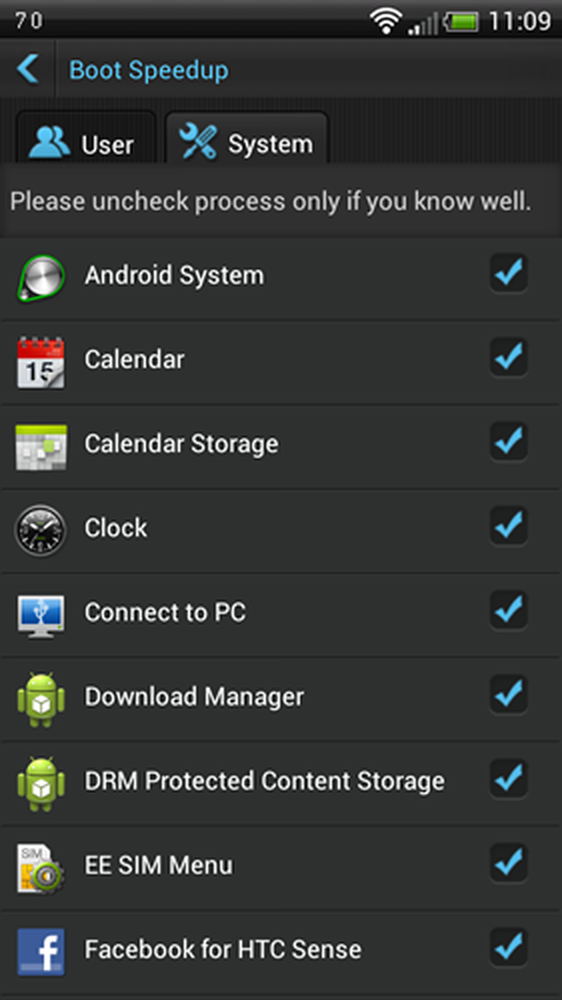
Forza o blocca le app all'avvio.
Riassumendo
Ci sono certamente alcuni strumenti utili da trovare in All-in-One Toolbox, e il fatto che l'app sia gratuita significa che ci sono poche ragioni per non dargli un'occhiata. Il problema con l'app è che non è molto ben progettato. La decisione di dividere gli strumenti di gestione di avvio in due - uno per aggiungere elementi di avvio e un altro per rimuoverli - è semplicemente strano.
Ci sono molte opzioni utili da trovare qui, ma sono più diffuse di quanto debbano essere. Se riesci a chiudere un occhio sul fatto che l'interfaccia non è progettata come potrebbe essere, accetta il fatto che probabilmente dovrai visitare diverse aree dell'app per ottenere compiti strettamente correlati e capire che non hai davvero 17 strumenti nella scatola degli strumenti, questa è un'ottima app - non farti ingannare dal pensare che ci sia molto di più di quanto non sia in realtà lì.




